|
Wir fange die Lektion an .Öffne die Farbkarte
- Materialeigenschaften- Vordergrundfarbe auf :#35725e- Hintergrundfarbe auf
#103a2b
1. Öffne das Hintergrundbild:
''steampunk_fond_25''- Auf dieses Hintergrundbild werden wir arbeiten/Hintergrundebene umwandeln =Raster 1
2. Effekte- Textureffekte- Textur und wählen Sie ''yello056' mit diesen Einstellungen'
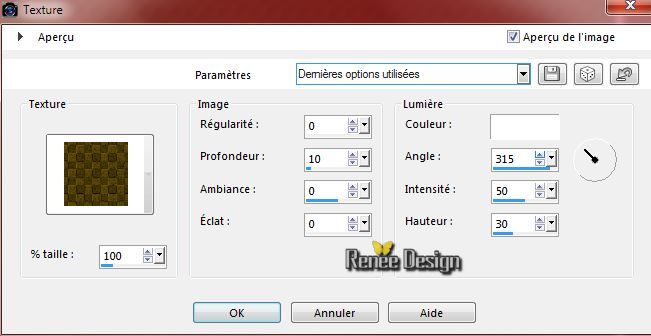
3. Ebenen- Duplizieren
4. Effekte- Plugins - Vanderlee Unplugged X-Radar-Farbe #317d6e
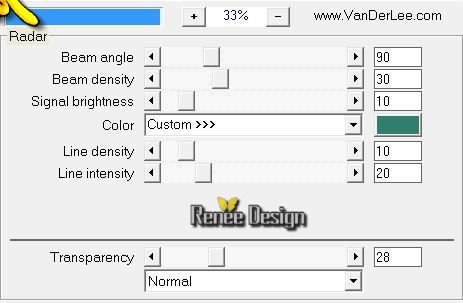
5. Effekte- Geometrieeffekte- Vertikalperspektive -Verzerrung auf 50 - Transparent
6. Effekte- Plugins - Unlimited 2.0 -
Italian Editors Effect -Picture in Picture 186/220
7. Effekte- Plugins - Transparency- Eliminate White
- Aktiviere die unterste Ebene in der Ebenenpalette Raster 1
8.
Auswahl- Auswahl laden/speichern - Auswahl laden aus Datei und wähle Auswahl: ''ST_25_1'
9.
Auswahl-Auswahl In Ebene umwandeln
10.
Ebenen- Anordnen-An erste Stelle verschieben
11.
Auswahl- Auswahl-Ändern- Auswahlrahmen auswählen mit diesen Einstellungen
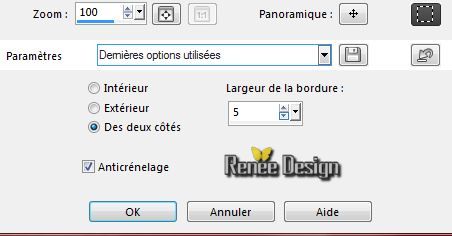
-
Aktivieren Sie Ihr Farbverlaufswerkzeug und füllen die Auswahl mit der Hintergrundfarbe #103a2b
12. Effekte- Plugins - Eyecandy 5 Impact - Brushed metal mit diesen Einstellungen
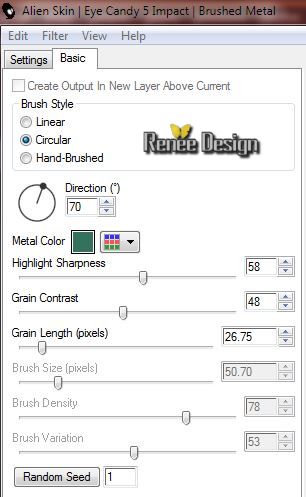
- Auswahl- Auswahl aufheben
13. Effekte- Plugins - Unlimited 2.0
-Factory Gallery A- Kaleidoscope II
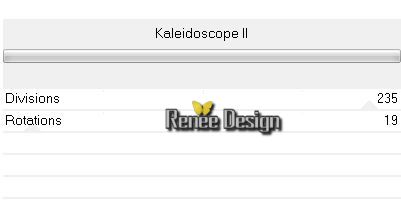
14.Ebenen- Einbinden- Nach unten zusammenfassen
15. Effekte- Plugins - Unlimited 2.0
- Factory gallery B - Circulator 2
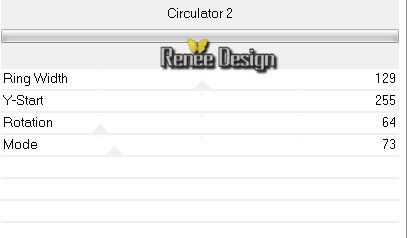
16.
Auswahl- Auswahl laden/speichern - Auswahl laden aus Datei und wähle Auswahl:"ST_ 25_2''
17.
Auswahl-Auswahl-Umkehren -Delete auf der Tastatur

Auswahl- Auswahl aufheben
18.
Effekte- Plugins - Unlimited 2.0- Factory Gallery A - Marble
Madness One / 26/0/0/0
19.
Ebenen- Duplizieren
20.
Ebenenpalette: stelle den Mischmodus auf Aufhellen
21.
Effekte- Kanteneffekte-Stark nachzeignen
-Aktivieren sie die darunter liegende Ebene (Kopie von Raster 1)
22.
Effekte- Plugins -Mura's Meister -Perspective
Tilling - Klicken Sie auf Reset /Standardeinstellung
23.
Objektauswahlwerkzeug ( K) drücken Sie es am oberen Rand nach unten bis auf 525 pixels
- Aktiviere die oberste Ebene in der Ebenenpalette
24.
Ebenen- Neue Rasterebene
-
Aktivieren Sie Ihr Farbverlaufswerkzeug und fülle Sie die Ebene mit weiß
25.
Ebenen- Neue Maskenebene aus Bild und wähle Maske:''
masque_steampunk_25.jpg''

-
Masken Löschen
-
Ebenen- Einbinden- Gruppe zusammenfassen
26.
Effekte- Kanteneffekte-Stark nachzeignen
-Dies ist das Ergebnis
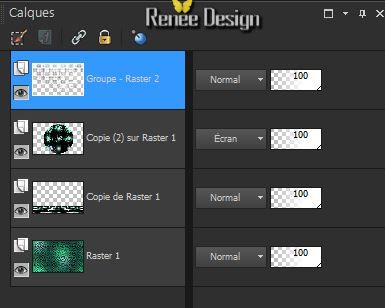
-
Bleibe auf dieser Ebene
-
Materialeigenschaften: Vordergrund/Hintergrundfarbe wie eingestellt
27.
Erstellen Sie ein Vordergrund-Hintergrund Farbverlauf (Strahlenförmig) mit diesen Einstellungen
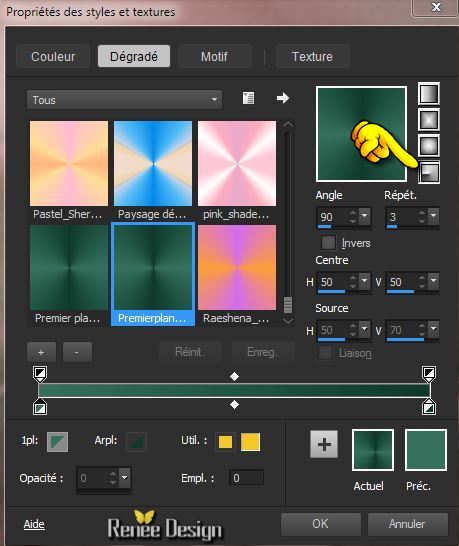
28.
Ebenen- Neue Rasterebene
29.
Auswahl- Auswahl laden/speichern - Auswahl laden aus Datei und wähle Auswahl:" ST_25_3''
30.
Aktivieren Sie Ihr Farbverlaufswerkzeug und füllen die Auswahl mit dem Farbverlauf
-
Auswahl- Auswahl aufheben
31
.Effekte-Plugins - Unlimited 2.0 - Simple - Quarter Corner -Standard
32. Effekte- Plugins - Unlimited 2.0
- Simple - Pizza Slice Mirror
33. Auswahl-Benutzerdefinierter Auswahl mit diesen Einstelungen

-
DELETE auf der Tastatur 
-
Auswahl- Auswahl aufheben
34.
Effekte- Bildeffekte- Nahtloses Kacheln mit diesen Einstellungen
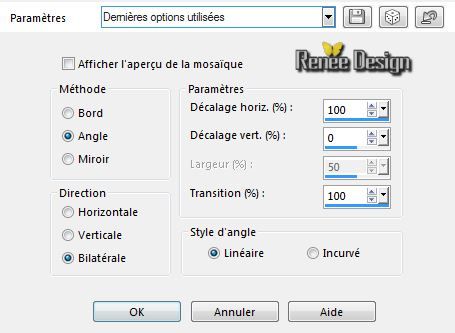
35.
Effekte- Verzerrungseffekte- Wind 82 ° nach links
36.
Effekte- Verzerrungseffekte- Wind 100° nach recht a droite
37.
Effekte- Plugins - Flaming Pear -Flood mit diesen Einstellungen
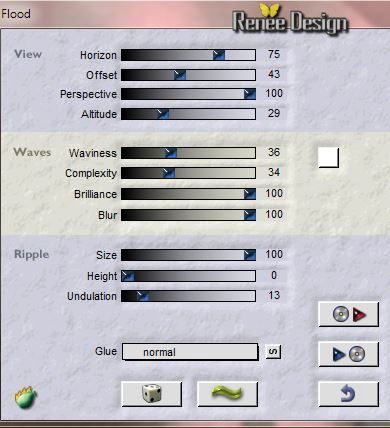
38. Öffne die Tube''Renee_tube-steampunk_25.pspimage''
-Bild- Vertikal spiegeln
-
Bearbeiten-Kopieren-Bearbeiten als neue Ebene einfügen
39.
Effekte-Bildeffekte- Verschiebung mit diesen Einstellungen
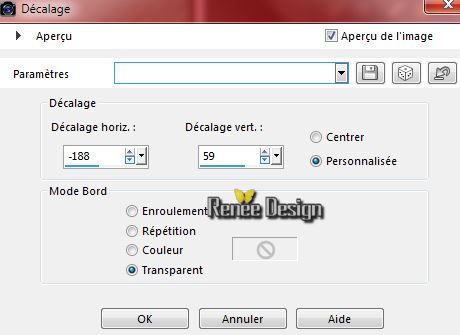
-
Reduziere die Deckfähigkeit auf 91%
40. Öffne die Tube''a-dozi's-metal-round-14.pspimage''
-Bearbeiten- Kopieren-Bearbeiten- Als neue Ebene einfügen und verschiebe sie es an ihren Platz Achten Sie auf das große Bild
41.
Effekte- Plugins - Unlimited 2.0 - Colors -Photocopy-Photocopy auf
148
42.
Ebenenpalette: stelle den Mischmodus auf Hartes Licht -Reduziere die Deckfähigkeit auf 100%
43. Öffne die Tube"image2_steampunk_25"
-
Bearbeiten- Kopieren-Bearbeiten- Als neue Ebene einfügen und verschiebe die Tube an ihre Platz
44. Effekte- Plugins - EyeCandy 5 Impact -Bevel- Tab- Settings-User Settings und nehmen sie die voreingestellten Werte-Preset
"steampunk_25_bevel''
45.
Effekte- Plugins - Graphic Plus - Cross Shadow mit diesen Einstellungen
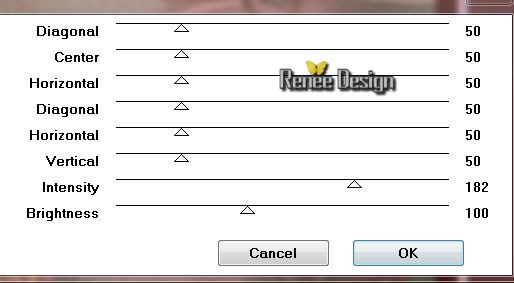
46. Öffne die Tube''image_1_steampunk25''
-
Bearbeiten- Kopieren-Bearbeiten- Als neue Ebene einfügen
47.
Effekte- Plugins - Graphic Plus - Cross Shadow
(wie eingstellt )
48. Öffne die Tube "image3_steampunk_25.pspimage"
-
Bearbeiten- Kopieren-Bearbeiten- Als neue Ebene einfügen
- Nicht mehr verschieben!!
49. Öffne die Tube''Renee_tube_draps''-Bearbeiten- Kopieren- Bearbeiten- Als neue Ebene einfügen.-Verschiebungswerkzeug: verschiebe die Tube nach oben wie im Screen zu sehen
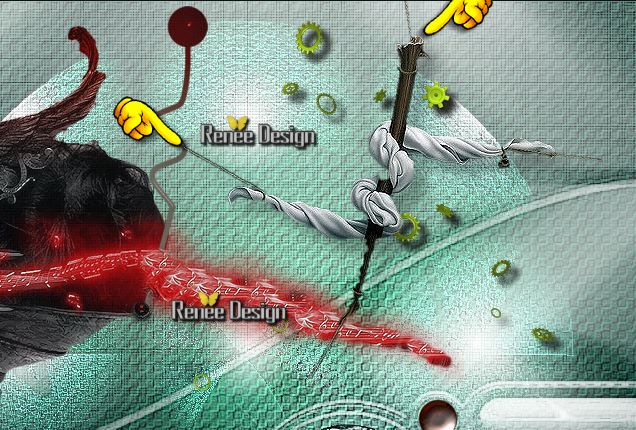
50.
Ebenen- Anordnen-2x nach unten verschieben
51. Effekte- Plugins - EyeCandy 5 Impact -Black-light -Tab- Settings-User Settings und nehmen sie die voreingestellten Werte- Preset
''ST_25_Blacklight"
52.
Ebenen-Einbinden-Sichtbare zusammenfassen
53.
Bild-Rand hinzufügen mit:1 pixel schwarz
54.
Bild-Rand hinzufügen mit:50 pixels weiß
55.
Bild-Rand hinzufügen mit:1 pixel schwarz
56.
Bild-Rand hinzufügen mit:25 pixels weiß
57.
Aktivieren Sie Ihren Zauberstab:klicken Sie in den 25 px Rand
58.
Effekte- Plugins - VM Instant Art - Steel Mesh
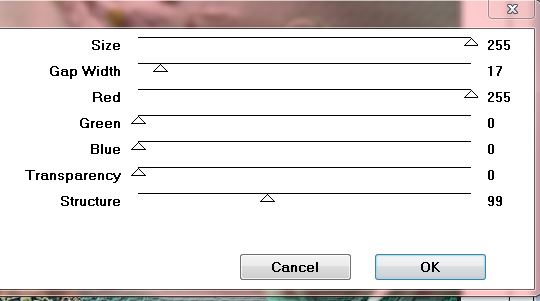
59. Auswahl-Auswahl-Umkehren
60.
Effekte- Plugins -AAA Frame Foto Frame
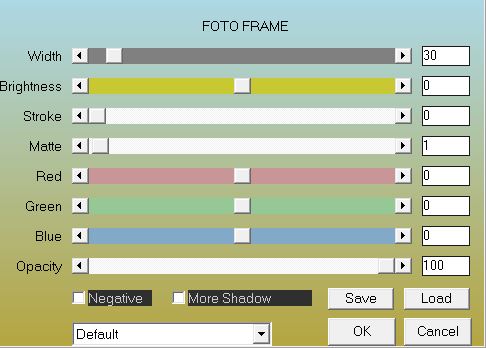
Auswahl- Auswahl aufheben
61.Öffne die Tube Tekst Bearbeiten-Kopieren- Bearbeiten-Als neue Ebene einfügen. Oder schreiben Sie Ihren eigenen Text (Schriftart im Ordner ''Janworx-Gears
'')
62.
Bild-Größe ändern 995 pixels Breite
Speichern als JPG
Ich hoffe es hat dir genau soviel Spaß gemacht wie mir es zu schreiben.
Renée
Diese Lektion wurde von Renée am 01/11/2014geschrieben
Ausgabe am
11/2014
*
Jede Ähnlichkeit wie mit anderen Lektionen ist rein zufällig . *
* Vergessen sie bitte unsere Übersetzer , Tubers und Skripteverfasser nicht und bedanken sie sich für ihre mühevolle Arbeit .
Danke schön Renée .
*
|